Alle koblede datatyper er koblet til en datakilde, men for enkelte datatyper er det viktigere å sikre at dataene er oppdatert som mulig. Selv om du alltid kan oppdatere manuelt, kan du enkelt angi at enkelte datatyper skal oppdateres automatisk med Oppdatering av datatyper Innstillinger.
Obs!: Denne funksjonen er for øyeblikket bare tilgjengelig for de i Insiders-programmet. Hvis du vil ha mer informasjon, kan du se Når får jeg de nyeste funksjonene for Microsoft 365?
Tips!: Hvis du har sett meldingen «Kan ikke oppdatere datatyper», anbefaler vi at du løser problemet i meldingen direkte for å løse det. Hvis du i mellomtiden vil hindre at meldingen vises på nytt, kan du endre alternativet for oppdateringsinnstillingen til Manuelt. Dette løser ikke problemet, og betyr at dataene kan bli utdatone før du kan oppdatere på nytt.
Vanlige spørsmål om oppdateringsinnstillinger for datatyper
Hvor kommer standard oppdateringsintervall for en bestemt datatype fra?
Oppdateringsintervallene for datatyper angis av dataleverandøren, men kan endres ved å følge instruksjonene nedenfor.
Forstyrrer oppdatering av datatyper meg automatisk mens jeg arbeider i Excel?
Nei. Når datatyper oppdateres automatisk, skjer det i bakgrunnen for ikke å forstyrre deg. Bakgrunnsoppdatering betyr imidlertid at du ikke kan bruke en handling som Angre for å få tilbake de gamle dataene for en datatype.
Hvorfor tillater enkelte datatyper bare manuell oppdatering?
Noen koblede datatyper kan bare oppdateres manuelt. Dette er fordi dataleverandøren enten har funnet ut at dataene ikke oppdateres nok til at de trenger automatisk oppdatering, eller at de ikke har implementert dem ennå. Med manuell oppdatering kan du bruke Angre for å få gamle data tilbake om nødvendig.
Hva er de ulike oppdateringsalternativene jeg kan angi for en datatype?
-
Automatisk hvert femte minutt – Med hvert femte minutts intervall henter datatyper med denne innstillingen data fra dataleverandøren. Dette skjer i bakgrunnen mens du arbeider.
Obs!: På dette tidspunktet kan du ikke tilpasse oppdateringsintervallet fra 5 minutter.
-
Når filen er åpen – Hver gang du åpner arbeidsboken, oppdateres alle datatyper med denne innstillingen.
-
Manuelt – Datatyper med denne innstillingen oppdateres ikke på egen hånd. Hvis du vil oppdatere, følger du fremgangsmåten i delen nedenfor.
Hva om jeg ikke vil at en datatype skal oppdateres automatisk?
Hvis du ikke vil at en bestemt datatype skal oppdateres automatisk, kan du endre innstillingen til Manuelt. Når den er angitt, kan du oppdatere manuelt på flere forskjellige måter:
-
Velg Oppdater alle under Data-fanen.
-
Høyreklikk en celle med en datatype, og > Datatype >Oppdater.
-
Høyreklikk en celle med en datatype > Datatype> Oppdater Innstillinger > velge et Oppdater-ikon i ruten.
Slik endrer du oppdateringsruten for datatyper Innstillinger
-
Høyreklikk en datatype > datatype> Oppdater Innstillinger.
-
Velg en av datatypene i arbeidsboken Innstillinger datatypene i arbeidsboken for å utvide den.
-
Velg ett av alternativene for å bruke den på denne datatypen. Du kan enten oppdatere når du åpner filen manuelt eller automatisk hvert femte minutt.
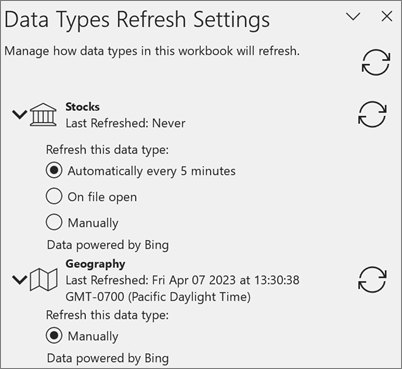
Relaterte artikler
Hvilke koblede datatyper er tilgjengelige i Excel?
Vanlige spørsmål og tips om koblede datatyper
Slik bruker du koblede datatyper med Excel (forhåndsvisning)










